Il file hosts di Windows è un file di testo in cui il sistema operativo memorizza i nomi degli host e gli indirizzi IP a cui sono associati. Si tratta, in un certo senso, di un piccolo DNS locale! Questa funzionalità è particolarmente utile quando si desidera testare dominii o prevenire l’accesso a determinati siti web.
Indice
Cos’è il file Hosts
Il file hosts non è una prerogativa di Windows, essendo presente in quasi tutti i computer e dispositivi che si connettono in Rete. Esso svolge un ruolo molto importante: ogni volta che si accede a una pagina web, il dispositivo verifica se il file hosts contiene una voce relativa alla risorsa cercata. In caso affermativo, il sistema non effettuerà l’interrogazione al DNS, poiché l’associazione tra host e IP indicata nel file hosts avrà la priorità.
Il file hosts è liberamente modificabile dagli amministratori di sistema che possono utilizzarlo per svariate ragioni, come esplicitare l’associazione tra un hostname e un IP prima che questa venga registrata nei DNS pubblici. Ciò consente di effettuare test preliminari al lancio di un nuovo sito web o di verificarne la migrazione su un nuovo server.
Quando è utile modificare il file hosts?
Il file hosts è frequentemente utilizzato per scopi di sviluppo o test, in cui si desidera eseguire un sito web su un server di sviluppo senza doverlo pubblicare in un ambiente di produzione. In questo caso, il file hosts può essere utilizzato per associare il nome di dominio del sito web a un indirizzo IP locale sul computer di sviluppo.
In aggiunta, il file hosts può essere utilizzato per bloccare l’accesso a siti web specifici, associando il nome di dominio del sito a un indirizzo IP non valido o locale. Questo è utile per motivi di sicurezza o per migliorare la produttività all’interno di una rete aziendale, nonché per impedire l’accesso a siti “non idonei” in contesti dove ci sono minorenni con accesso a Internet.
Come modificare il file Hosts in Windows
Il percorso del file “hosts” in Windows è sempre il medesimo:
C:\Windows\System32\drivers\etc
Per modificarlo, è necessario utilizzare il Blocco Note in modalità amministratore.
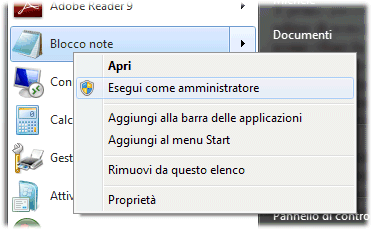
Per eseguire il Blocco Note in modalità amministratore, cliccare con il tasto destro sull’icona del programma e selezionare la voce “Esegui come amministratore”. Successivamente, aprite il file hosts dalla posizione indicata ed editatelo liberamente. Affinché le modifiche abbiano effetto, è necessario riavviare il browser (se aperto).
Per le versioni da Windows 8 in poi, assicuratevi di aprire il Blocco Note con i giusti privilegi. Cliccate sul pulsante Start; se sulla vostra installazione di Windows 8 non c’è, andate su Ricerca e selezionate Start.
Una volta aperto l’elenco delle Apps, selezionate il Blocco Note e cliccate sul pulsante “Esegui come Amministratore”.
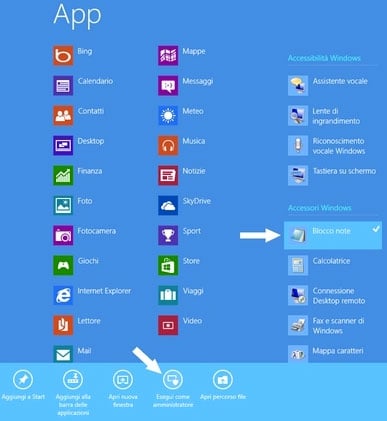
Una volta aperto il Blocco Note, selezionate il comando Apri e spostatevi nella cartella in cui si trova il file hosts. Aprite il file, effettuate le modifiche necessarie e salvate. Ricordate che è sempre consigliabile fare una copia di backup del file originale prima di apportare modifiche.
Come è fatto il file hosts?
Il file hosts di Windows è un semplice file di testo che contiene una lista di associazioni tra nomi di dominio e indirizzi IP. Questo file può essere aperto e modificato con qualsiasi editor testuale, come il Notepad di Windows.
Ecco un esempio del contenuto di un ipotetico file hosts:
# Esempio di file hosts # Associazione tra un nome di dominio e un indirizzo IP 127.0.0.1 localhost # Associazione tra un nome di dominio e un indirizzo IP specifico 123.123.123.123 miodominio.ext
In questo esempio, il file hosts contiene due associazioni. La prima associazione mappa il nome di dominio “localhost” all’indirizzo IP “127.0.0.1”, che è l’indirizzo IP locale del computer. La seconda associazione mappa il nome di dominio “miodominio.ext” all’indirizzo IP “123.123.123.123”.
Le righe precedute dal simbolo “#” sono commenti e vengono ignorate dal sistema. I commenti sono utili per descrivere le associazioni nel file hosts o per annotare le modifiche apportate. Questa pratica è fondamentale per mantenere il file organizzato e facilmente leggibile, specialmente in contesti di sviluppo dove molte voci potrebbero essere presenti.
Per aggiungere un’associazione al file hosts, è necessario inserire una nuova riga con il nome di dominio e l’indirizzo IP separati da uno spazio o una tabulazione. Ecco un esempio:
# Associazione aggiuntiva 192.168.1.10 esempio.local
Questa riga aggiunge una nuova associazione per il dominio “esempio.local”. Assicurati sempre di salvare le modifiche dopo aver finito di editare!

